티스토리 뷰
워드프레스 테마 설치 및 설정 편입니다. 워드프레스 블로그 외모에 해당되는 테마 플러그인을 설치하고 설정해야 합니다. 이번 글에서는 워드프레스 블로그에 호환이 잘 되고, 사용자들에게 인기가 있는 제너레이트프레스 테마를 기준으로 설치와 설정에 관한 내용을 소개하겠습니다.

워드프레스 테마 설치



워드프레스 테마 설치는 제너레이트프레스(GeneratePress)를 합니다. 제너레이트프레스는 웹사이트를 효율적으로 구축하고 관리할 수 있도록 돕는 다양한 기능을 갖춘 페이지가 가벼운 워드프레스 테마입니다. 제너레이트프레스의 특징은 다양한 커스터마이징 옵션, 모듈 기반 설계, 반응형 디자인, SEO 최적화, 페이지 빌더 호환성, 빠른 로딩 속도 등으로 사용자가 고유한 웹사이트를 쉽게 만들 수 있습니다. 이러한 기능들로 인해 제너레이트프레스는 사용자들 사이에서 매우 인기가 많습니다.
워드프레스 테마 설치 방법
제너레이트프레스 설치 방법은 다음과 같습니다. (디자인 = 모양, 외모)
워드프레스 로그인 > 디자인 > 테마 > 검색(GeneratePress) > 설치/활성화

- 워드프레스 관리자 페이지에 로그인합니다.
- 알림판에 있는 디자인을 선택합니다.
- 디자인의 카테고리에 있는 테마를 클릭합니다.
- 새로운 테마 추가를 클릭합니다.
- 테마 검색에서 영문으로 GeneratePress 입력한 후 엔트합니다.
- 설치를 클릭하여 설치한 후 설치가 되면 활성화시킵니다.
워드프레스 테마 설정
워드프레[스 테마 설정은 글의 형식 틀을 정하는 것입니다. 제너레이트프레스의 디자인 구성은 테마, 패턴, 사용자 정의하기, 위젯, 메뉴, GeneratePress, Elements, 테마 파일 편집기로 되어 있습니다. 테마는 대부분 기본 값을 그냥 사용해도 되지만 사용자 정의하기를 통해 일부 설정을 변경할 수 있습니다.
워드프레스 테마 설정 방법
워드프레스 테마 설정 방법은 사용자 정의하기 구성을 통해 할 수 있습니다. 사용자 정의하기 구성에는 사이트 아이덴티티, Layout, Colors, Typography, Background lmages, General, 메뉴, 위젯, 추가 CSS 10개 항목으로 되어 있습니다. 지금은 사용자 정의하기 10개 항목 중 사이트 아이덴티티, Layout, Colors, 메뉴 설정에 관한 것입니다.
샘플 블로그

▶ 사이트 아이덴티티 항목 설정
사이트 아이덴티티 항목 설정은 사이트 제목, 설명, 로고, 로고 너비 등의 옵션을 설정합니다.
.
- 사이트 아이덴티티를 클릭합니다.
- 사이트 제목에 블로그 명을 입력합니다.
- 태그라인은 블로그를 나타내는 한 줄의 짧은 메시지를 입력합니다.
- Hide site tagline 네모 박스에 태그라인을 숨기고 싶을 때 체크합니다.
- 로고와 파비콘 등록은 선택 사항입니다.
- 마지막에는 상단에 있는 공개를 클릭합니다.
.
사이트 아이덴티티는 사이트제목 및 태그라인 설정

▶ Layout 항목 설정
Layout(레이아웃) 항목 설정은 전반적인 사이트 요소를 설정합니다. Layout 항목은 모두 9개로 아래 이미지와 같게 설정하면 됩니다. 본인 선호에 따라 달리 설정할 수 있습니다.
Container는 사이트의 콘텐츠 너비 설정

Header는 사이트 맨 위쪽 블로그 명의 위치와 사이즈 설정

Primary Navigation은 Header 밑 메뉴(카테고리) 글자 설정

Secondary Navigations은 서브 메뉴 글자 설정

Sticky Navigation는 고정키 (메뉴와 메뉴를 고정하고 싶을 때) 설정

Off Canvas Panelsms는 사이드 바 글자 설정
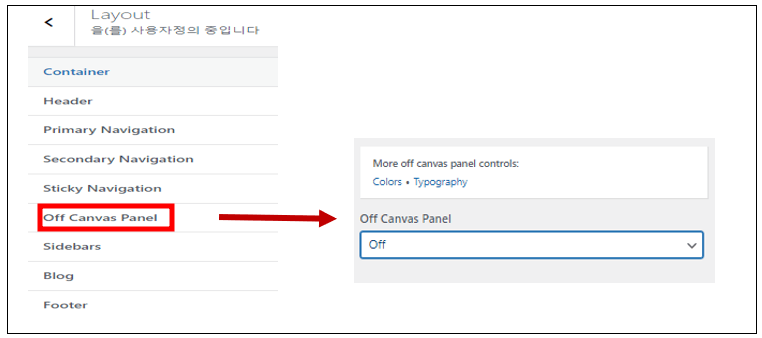
Sidebars는 좌측 및 우측 표시 (노출/ 숨김) 설정

Blog는 블로그의 탬플릿 요소 정보

Footers는 하단의 푸터 글자 설정

Colors 항목 설정
Colors 항목 설정은 브랜드와 어울리도록 색상을 설정합니다. Colors는 각 항목마다 열어서 직접 설정하면 됩니다. Colors를 적용하면 바로 확인할 수 있으므로 사용 취향대로 설정합니다.
Colors는 택스트 및 헤드라인 컬러 설정

메뉴 항목 설정
메뉴 항목 설정은 모바일 헤더, 고정 탐색 기능 또는 블로그 카테고리를 설정합니다. 메뉴 설정은 먼저 워드프레스 관리자 페이지 알림판 글의 카테고리를 만든 다음에 할 수 있습니다. 메뉴 설정은 아래의 카테고리 만들기를 참고하십시오.
마치면서
워드프레스 테마 설치 및 설정 편을 해보았습니다. 테마는 블로그의 외모에 해당합니다. 외모는 시각적으로 보이는 것으로 관심을 갖고 꾸미기 시작하면 한도 끝도 없습니다. 우선 블로그 운영이 익숙해지기 전에는 기본적인 구성에만 신경을 쓰는 것이 좋습니다. 지금 소개한 테마 설치 및 설정은 단순 블로그 형식으로 수익형 블로그에 적합한 디자인이라고 보면 될 것 같습니다.
■ 함께 보면 좋은 내용
워드프레스, Rank Math 세팅(사이트맵 설정 5-5)
워드프레스, Rank Math 세팅(제목 및 메타 설정 5-4)
워드프레스, Rank Math 세팅(일반 설정 5-3)
워드프레스, Rank Math 세팅(알림판 모듈 설정 5-2)
워드프레스, Rank Math 세팅(시작 마법사 설정 5-1)






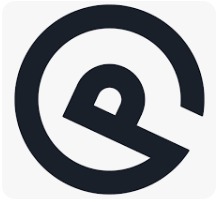


'워드프레스' 카테고리의 다른 글
| 랭크매스(Rank Math) 소개 : 특징, 장점, 인지도 (0) | 2024.08.15 |
|---|---|
| 워드프레스 카테고리 생성 및 카테고리 추가 (0) | 2024.08.12 |
| 가비아 도메인 클라우드 웨이즈 워드프레스 서버 연결 (0) | 2024.08.08 |
| 워드프레스 관리자 페이지 이해하기 (0) | 2024.08.08 |
| 워드프레스 웹사이트 SSL 보안 인증서 발급 및 설치 (0) | 2024.08.07 |